Розбрат дозволяє користувачам спілкуватися з друзями та іншими людьми. Основне використання Discord - під час ігор, тому безперебійне з’єднання є важливим для повноцінного ігрового досвіду, особливо коли мова йде про багатокористувацькі ігри. Однак для більшості користувачів додаток Discord несподівано виходить з ладу. Ви не побачите повідомлення про помилку, коли програма вийде з ладу. Програма просто вийде з ладу або перезапуститься без попередження. Для деяких користувачів програма випадково аварійно завершує роботу, тоді як інші стикаються з проблемою в певний час, наприклад, під час запуску, під час ігор тощо. Як ви можете собі уявити, дістатися до кореня проблеми може бути дуже важко через відсутність попередження або повідомлення про помилку.
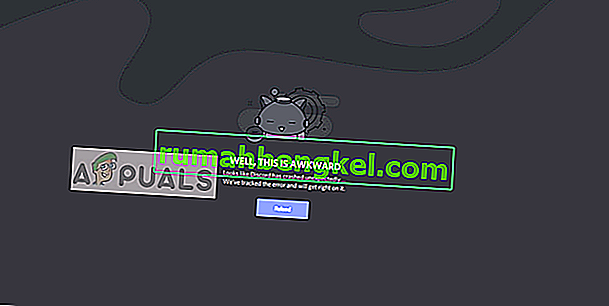
Що викликає збій програми Discord?
Є кілька речей, які можуть спричинити цю проблему. Вони перелічені нижче
- Оновлення Discord: Велика частина користувачів почала відчувати проблему після оновлення Discord. Досить часто можна спостерігати помилки, внесені оновленням, тому це може бути однією з цих помилок. Одна з цих помилок може бути пов'язана з аудіо / відео модулями програми. Це дуже ймовірно, якщо проблема виникла під час голосового / відеозв’язку.
- Пошкоджені файли: Нерідкі випадки, коли файли пошкоджуються. Пошкоджені файли можуть спричинити неправильну поведінку програми, і це може бути одним із таких випадків. Файли в папці AppData можуть спричинити цю проблему, і очищення цієї папки разом з деякими іншими файлами вирішить проблему, якщо вона спричинена цим.
Спосіб 1: Увімкніть застарілий режим
Увімкнення застарілого режиму вирішило проблему для значної кількості користувачів Discord. Цей режим можна ввімкнути за допомогою налаштувань програми Discord. Якщо у вас виникає проблема під час використання мікрофона або інших голосових / відео взаємодій, проблема, швидше за все, буде вирішена за допомогою наведених нижче кроків. Виконайте наведені нижче кроки, щоб увімкнути застарілий режим, щоб перевірити, чи він вирішує проблему за вас.
- Відкрийте розлад
- Клацніть на Налаштування користувача (значок шестірні). Це має бути з правого боку вашого аватара.
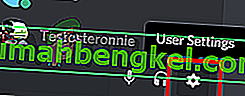
- Голос та відео з лівої панелі
- Прокрутіть вниз і виберіть Спадщина зі спадного меню під Аудіопідсистемою
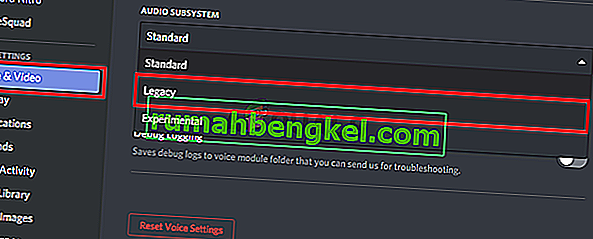
- Натисніть Добре, якщо програма попросить вас підтвердити дію
Після закінчення проблема повинна зникнути.
Спосіб 2: Видаліть зміст AppData Discord
Видалення вмісту AppData вирішить проблему, якщо проблему спричинено пошкодженими файлами або кешем. Не хвилюйтесь, проте видалені файли не спричинять проблем. Ці файли будуть автоматично створені при наступному запуску програми Discord.
- Утримуйте клавішу Windows і натисніть E.
- Введіть % AppData% \ discord в адресному рядку Провідника Windows і натисніть Enter
- Двічі клацніть папку Кеш
- Тепер вам потрібно видалити всі файли з цієї папки. Утримуйте клавішу CTRL і натисніть A ( CTRL + A ) і натисніть Delete . Підтвердьте всі додаткові підказки
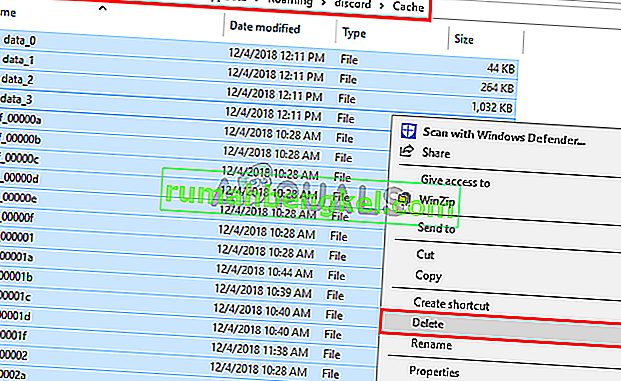
- Поверніться до папки Discord і двічі клацніть папку Local Storage
- Тепер вам потрібно видалити всі файли з цієї папки. Утримуйте клавішу CTRL і натисніть A ( CTRL + A ) і натисніть Delete . Підтвердьте всі додаткові підказки
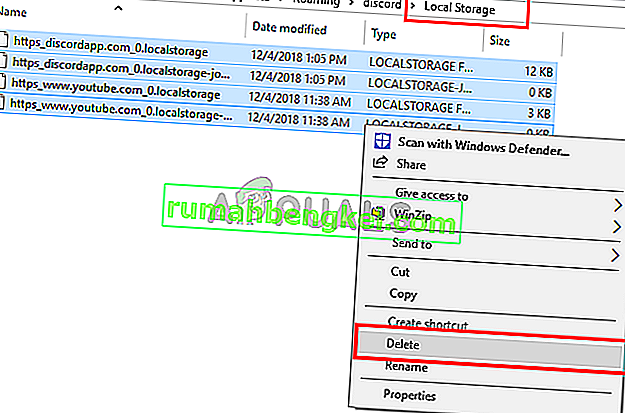
Тепер закрийте Провідник Windows і запустіть програму Discord. Додаток зараз повинен працювати нормально.
Примітка. Якщо це не вирішить проблему, виконайте наведені нижче дії
- Утримуйте клавішу Windows і натисніть E.
- Введіть % AppData% в адресному рядку Провідника Windows і натисніть Enter
- Знайдіть папку Discord. Клацніть правою кнопкою миші на розбрат папку і виберіть Видалити . Підтвердьте всі додаткові підказки
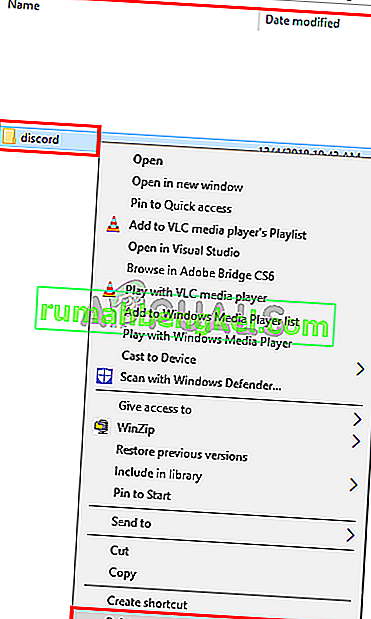
- Введіть % LocalAppData% в адресному рядку Провідника Windows і натисніть Enter
- Знайдіть папку Discord. Клацніть правою кнопкою миші на розбрат папку і виберіть Видалити . Підтвердьте всі додаткові підказки
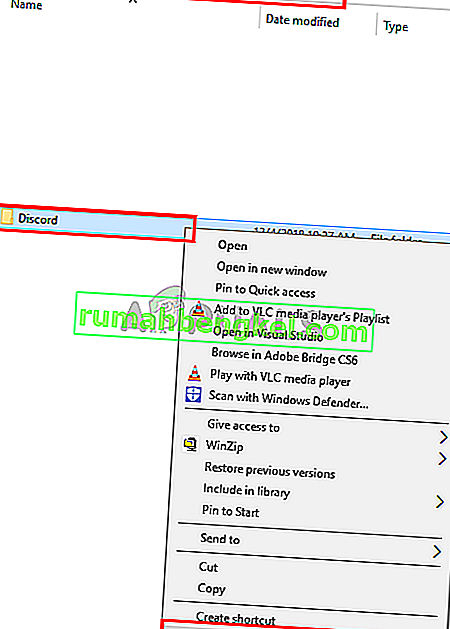
- Утримуйте клавішу Windows і натисніть R
- Введіть appwiz.cpl і натисніть клавішу Enter

- Знайдіть програму Discord зі списку та виберіть її.
- Натисніть Видалити та дотримуйтесь інструкцій на екрані
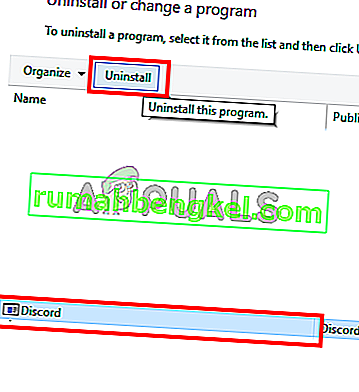
- Перезавантажте
- Повторно встановіть програму Discord після перезавантаження системи.
Перевірте, чи це вирішує проблему.








